要调整 vscode 字重和字体样式,需修改 settings.json 文件中的 "editor.fontweight" 和 "editor.fontfamily" 配置项,前者可设为 "normal"、"bold" 或 100–900 的数值,后者可指定如 "fira code, cas#%#$#%@%@%$#%$#%#%#$%@_b5fde512c76571c8afd6a6089eaaf42aia code, monospace" 等字体列表以实现备选加载;2. 字体模糊通常由操作系统渲染差异、显示器缩放非整数倍或字体本身适配不佳引起,可通过调整系统缩放、更换为 fira code 等优化字体、增大字号或字重来改善;3. 开启字体连字功能需在 settings.json 中设置 "editor.fontligatures": true,并确保字体家族中包含支持连字的字体如 fira code、cascadia code 或 jetbrains mono,否则将无效果;4. 其他优化编码体验的设置包括:调整 "editor.fontsize" 以找到视觉舒适的字号,设置 "editor.lineheight"(如 1.6)提升行间可读性,微调 "editor.letterspacing"(如 0.5)优化字符间距,启用 "editor.fontvariant": "tabular-nums" 实现数字等宽对齐,配合光标样式与主题选择,共同构建清晰、美观、高效的编码界面,所有更改保存后即时生效,无需重启 vscode。
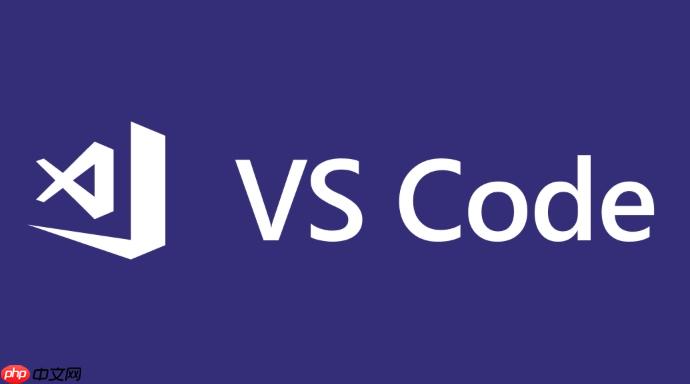
调整 VSCode 编辑器的字重与字体样式,核心在于修改其用户或工作区设置文件
settings.json
要调整 VSCode 的字重和字体样式,你需要打开
settings.json
Ctrl + ,
Cmd + ,
{}settings.json
在打开的
settings.json
editor.fontWeight
"normal"
"bold"
"100"
"900"
"500"
"600"
"normal"
"bold"
"editor.fontWeight": "500", // 或者 "bold", "normal", "600" 等
editor.fontFamily
"editor.fontFamily": "Fira Code, Cascadia Code, Consolas, 'Courier New', monospace",
这里
monospace
editor.fontLigatures
->
===
!=
"editor.fontLigatures": true, // 开启连字功能
请注意,并非所有字体都支持连字。如果你开启后没有效果,那可能是你的字体不支持,或者需要安装支持连字的字体版本(通常带有 "Retina" 或 "Nerd Font" 字样的版本)。
修改完
settings.json
这其实是个挺常见的问题,我身边不少朋友也遇到过。字体模糊或不清晰,往往不是 VSCode 本身的问题,更多是与操作系统层面的字体渲染机制、显示器分辨率,以及你选择的字体本身有关。
首先,操作系统对字体的渲染方式差异很大。Windows 上的 ClearType 技术,macOS 上的字体平滑处理,它们的工作原理和效果都不尽相同。有时候,在某个系统上看起来很棒的字体,换个系统可能就显得有点糊。比如,我个人觉得 macOS 在字体渲染上做得更细腻,同样的字体在 Windows 上可能就需要一些额外的调整。
其次,显示器的分辨率和缩放设置也影响巨大。如果你使用的是高分辨率显示器,但系统缩放设置不当(例如,不是整数倍缩放),字体边缘就容易出现锯齿或模糊。这就像你把一张高清图片强行拉伸到不合适的尺寸,细节自然就丢失了。
再来就是字体本身。有些字体天生就对小字号的渲染不友好,或者在特定字重下表现不佳。对于编程字体,我个人偏爱那些专门为代码显示优化的等宽字体,它们通常在字符宽度、行高以及像素对齐上都做了优化,保证在各种字号下都能保持清晰。例如,Fira Code、JetBrains Mono、Cascadia Code 等,它们不仅等宽,还考虑到了编程符号的显示,比如括号、操作符等。
如果你觉得字体模糊,可以尝试以下几点:
editor.fontSize
editor.fontWeight
我记得有一次,我在一台旧笔记本上用 VSCode,字体怎么调都不满意,后来才发现是显示器太老,像素密度不够。所以,硬件条件有时也是一个不可忽视的因素。
字体连字,或者叫编程连字(Programming Ligatures),是现代编程字体的一个非常酷的特性。简单来说,它能将代码中一些由多个字符组成的符号,比如
->
===
!=
>=
f
i
fi
它的主要作用,在我看来,有以下几点:
→
->
开启 VSCode 字体连字非常简单,只需要在你的
settings.json
"editor.fontLigatures": true,
保存文件后,如果你的
editor.fontFamily
需要强调的是,不是所有字体都支持连字。你需要在
editor.fontFamily
如果你开启了
editor.fontLigatures
editor.fontFamily
对我来说,一旦习惯了连字,就很难再回到没有连字的代码界面了。那种流畅和优雅,真的能让编码过程变得更享受。
除了字重(
editor.fontWeight
editor.fontFamily
editor.fontSize
editor.lineHeight
1.5
1.8
24
"editor.lineHeight": 1.6, // 相对字号的倍数,或者直接是像素值,比如 24
editor.letterSpacing
0
0.5
1
"editor.letterSpacing": 0.5,
editor.fontVariant
"normal"
"small-caps"
"tabular-nums"
"editor.fontVariant": "normal", // 或者 "tabular-nums"
editor.cursorBlinking
editor.cursorStyle
"smooth"
"block"
主题(Theme)与语法高亮:最后,虽然这也不是字体设置本身,但一个好的主题和语法高亮方案,能与你的字体选择相辅相成,共同营造最佳的编码环境。不同的颜色搭配,可以突出代码结构,让不同类型的代码元素(变量、函数、关键字等)一目了然。有时候,换一个主题,比单纯调整字体更能带来视觉上的新鲜感和效率提升。
这些设置的组合,能让你对 VSCode 的文本显示达到一个非常个性化的程度。我经常会花时间“折腾”这些配置,因为一个舒适的编码环境,真的能让长时间的工作变得不那么枯燥。
以上就是VSCode 如何调整编辑器的字重与字体样式 VSCode 编辑器字重字体样式的调整技巧的详细内容,更多请关注php中文网其它相关文章!

每个人都需要一台速度更快、更稳定的 PC。随着时间的推移,垃圾文件、旧注册表数据和不必要的后台进程会占用资源并降低性能。幸运的是,许多工具可以让 Windows 保持平稳运行。




Copyright 2014-2025 https://www.php.cn/ All Rights Reserved | php.cn | 湘ICP备2023035733号